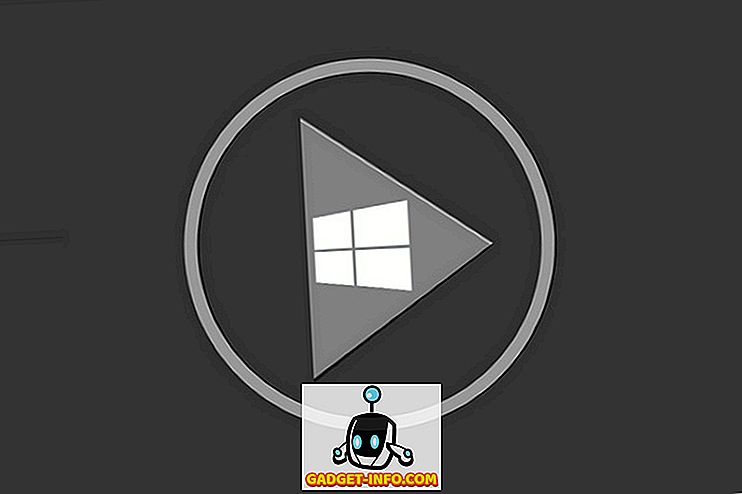중간, 당신이 들어 본 적이없는 경우, 독립적 인 작가와 출판사를 모두 수용 할 수있는 가장 큰 온라인 블로깅 플랫폼 중 하나입니다. 5 년 넘게 존재 해 왔지만, 2017 년 초 중간 파트너 프로그램이 시작된 이후에도 작가의 수익 흐름은 아무런 성과가 없었습니다. 회사는 계속해서 최초의 관심 기반 지불 시스템을 구축하고 있지만, 당신은 다른 수익 창출 기법을 채택하여 매체에 대한 글쓰기를 계속할 수 있습니다.
Medium Writers에서 사용할 수있는 그러한 솔루션 중 하나는 Buyte로, 독점적 인 독자 기반에서 기부를 허용 할 수 있습니다. 그러나이 타사 모바일 게이트웨이의 핵심은 Apple 지불을 기본 결제 수단으로 사용하여 프로세스를 간소화한다는 것입니다. 즉, 이제 Apple Pay 기부 버튼을 게시물에 통합 할 수 있습니다.
Buyte는 무엇입니까?
호주 개발자 인 Ryan Soury가 개발 한 Buyte는 결제 환경을 가속화하는 것을 목표로하는 모바일 결제 솔루션입니다. 플랫폼은 현재 더 많은 사용자가 자신의 구매를 완료하고 비즈니스에 가치를 더 해주도록 Apple Pay를 사용합니다. 활성화 된 Stripe 계정을 Buyte에 연결하고 위젯을 사용하여 웹 사이트에서 지불금을 수금하면됩니다.
이 플랫폼은 완전한 기능을 갖춘 모바일 지불 솔루션으로 사용될 계획이지만, 간단한 애플 페이블 임베디드 위젯에는 많은 유스 케이스가있다. 그 중 하나는 중기 게시물을 통한 기부금 모음으로, 이 회사는 여전히 플랫폼에서 수익 창출 및 기부를 시도하고 있습니다.
또한 Soury는 Buyte의 웹 사이트에서 Apple Pay 위젯 코드를 복사하여 모든 웹 사이트에 임베드 한 다음 중간 사용자에게 넘겨서 왜 서면 지원을보다 쉽게 할 수 있는지 설명합니다. 그것은 그들이 당신에게 더 지적이고 영향력있는 독서를 계속 제공하기위한 자극으로 만 작용할 것입니다.
Buyte 계정 설정
절차를 시작하기 위해 우선 Buyte의 공식 웹 사이트를 방문하여 결제 게이트웨이를 Stripe (현재 인도에서는 제공되지 않음, 곧 제공됨)에 연결해야합니다. 이렇게하면 Stripe 계정에서 기부금을 수령 할 수 있으며 연결된 기금 계좌로 이체 할 수 있습니다.
- Buyte의 웹 사이트로 이동 한 다음 오른쪽 상단의 ' Stripe으로 연결 '버튼을 클릭하십시오.

- 이제 구매자를 통해 기부금을 수령하기 위해 지불 세부 사항 을 입력해야하는 Stripe 통합 페이지 로 이전되었습니다. Stripe을 처음 사용하는 경우 양식을 작성해야합니다. 그렇지 않으면 상단 오른쪽에있는 로그인 링크를 클릭하여 기존 계정을 플랫폼에 연결할 수 있습니다.

- 기존 Strype 계정 이 이미 있으므로 지불 정보에 대한 Buyte 액세스 권한을 부여하기 위해 동일한 계정 에 로그인합니다.

- Stripe 계정이 Buyte에 성공적으로 연결되면 Buyte의 홈 페이지로 다시 연결됩니다. 여기에서 이메일을 통해 API 키를 보내는 데 약 하루가 걸릴 것이라는 확인 메시지 가 표시 됩니다.

- 그러나 플랫폼은 매우 새롭고 많은 사람들에게 알 수 없으므로 몇 분 안에 API 키를 받게됩니다. 그러므로 API 키 에 대한 이메일 계정을 확인하십시오. (키를 비공개로 유지하기 위해 몇 가지 숫자가 희미 해졌습니다.) 다음과 같이 보입니다.

- 이제 API 키를 받았다면 Medium에 임베드 할 Apple Pay 위젯 을 사용자 정의하여 기부금 수집을 시작할 수 있습니다.
Apple Pay 기부 버튼 생성하기
기부 버튼을 생성하는 과정은 처음에는 다소 까다로울 수도 있지만 실제로는 매우 간단합니다. 필요에 따라 위젯을 사용자 정의하려면 공개 키와이 두 목록 (국가 코드 및 통화 코드) 만 있으면됩니다.
- 가장 먼저 필요한 것은 Soury가 매체 페이지에서 공유 한 원시 소스 코드 입니다. 현재 Apple Pay 위젯에 몇 초 안에 액세스 할 수있는 사용자 정의 가능한 위젯 생성기가 없습니다. 이 작업을 완료하려면 다음을 수행해야합니다.
//buyte.co/embed? public-key = & country =통화 (currency) = & total-text = & 총액 =
- 이제 꺽쇠 괄호 사이의 텍스트 를 바꿔야합니다 ( ) 및 대괄호뿐만 아니라 원하는 값으로 .
- Buyte 에서 받은 이메일의 공개 키를 복사 할 수 있습니다. 국가 코드 = IN (인도), 통화 코드 = INR (인도), 전체 텍스트는 기부금의 용도를 정의하며 원하는 기부 금액 을 지정해야합니다 당신의 독자에게서 받으십시오. 다음은 그 예입니다.
//buyte.co/embed? 공개 키 = pk_test_61487c7deb896d17bda54493aaed13549a14624f & country = IN & currency = INR & total-text = 지원 및 총액 = 50.00에 대한 감사
참고 : 미리 형식이 지정된 소스 코드 열의 간격은 모든 변수를 쉽게 볼 수 있도록하기위한 것입니다. 모든 공백을 제거해야하며 (공백이 % 20으로 대체되는 전체 텍스트에서 단어 사이의 공백을 제외하고) 단일 포함 가능 링크처럼 보이게해야합니다. 삽입 링크로 보이는 방법은 다음과 같습니다.
//buyte.co/embed?public-key=pk_test_61487c7deb896d17bda54493aaed13549a14624f&country=IN¤cy=INR&total-text=thanks%20for%20the%20support&total-amount=50.00
중간 게시물에 기부 버튼 삽입하기
이제 Apple 유료 위젯 링크가 생성되었으므로 중간 게시물을 작성하고 코드를 본문의 아무 곳에 나 붙여 넣기 만하면됩니다. 걱정하지 마십시오.이 과정을 통해 단계별로 안내해 드리겠습니다.
- Medium.com을 열고 귀하의 계정에 로그인하십시오. 오른쪽 상단의 프로필 사진을 클릭하고 ' 새로운 이야기 '옵션을 선택하십시오.

- 이렇게하면 마크 업 편집기가 열리고 의견이나 생각을 낙서 (유형으로 읽음)하여 세계와 공유 할 수 있습니다. 필자는 아래와 같이 테스트 기사를 작성하기로 결정했습니다.

- 이제이 단락의 끝 부분에 Buyte의 Apple Pay 위젯을 삽입해야합니다. 그렇게하려면 더하기 아이콘을 클릭하고 ' 삽입 추가 '옵션을 선택하십시오.

- 이 옵션을 선택하면 편집기에 기사에 소스 코드 를 붙여 넣으라는 메시지가 표시됩니다. 이제는 앞에서 생성 한 코드를 복사하여 중간에 붙여 넣기 만하면됩니다.

- 보통 게시물에 붙여 넣은 코드는 올바른 방법으로 생성했음을 확인하는 링크로 나타납니다. 이제 게시에 삽입을 표시하려면 Enter 키 를 누릅니다.

- Voila, 거의 다 왔어. 오른쪽 상단의 게시 버튼을 클릭하면 Apple Pay 기부 버튼이있는 기사를 매체에 게시 할 수 있습니다. 또한 Buyte 통합이 예상대로 작동하고 유효하지 않은 국가 또는 통화 코드와 같은 예기치 않은 오류가 없는지 확인하십시오.

- Apple의 기부 버튼으로 매체 게시물을 공유하여 독점적 인 독자 기반을 위해 제작 한 콘텐츠로 수익을 창출 할 수 있습니다. 그들이 같은 품질에 만족한다면, 그들은 분명 당신의 노력을 뒷받침 할 것입니다. 행운을 빕니다.
참고 : Apple 외의 기기에서 매체 게시물을 읽고 작성자를 지원하려는 경우 Buyte의 위젯에서 iPhone 번호를 입력하여 결제 링크를받을 수 있습니다. Safari에서받은 링크를 열어 iPhone에서 Apple Pay를 통해 기부를 할 수 있습니다.
Apple Pay 기부 버튼으로 매체에서 지원 받기
매체가 최근 블로깅 플랫폼에서 얻을 수있는 관심에 따라 돈을받을 수있는 모든 출판사를 대상으로 파트너 프로그램을 선보였습니다. 그들의 지불금은 가입 한 사용자로부터받은 박수의 수에 근거하여 결정되며, 이는 매우 모순 될 수 있습니다. 일반 매체 제작자는이 지불만으로는 생존 할 수 없으므로 Buyte와 같은 대안이 반드시 도움이 될 것입니다.
따라서 진정한 독자의지지를 얻으려면 Apple Pay 기부 위젯을 기사에 통합하십시오. 매체에 대한 다른 수익 창출 방법이있는 경우 아래의 의견 섹션에 알려 주시기 바랍니다.